Überwachung des Fortschritts von Daten (Kopie/Sicherung/Kompress) mit dem Befehl 'PV'
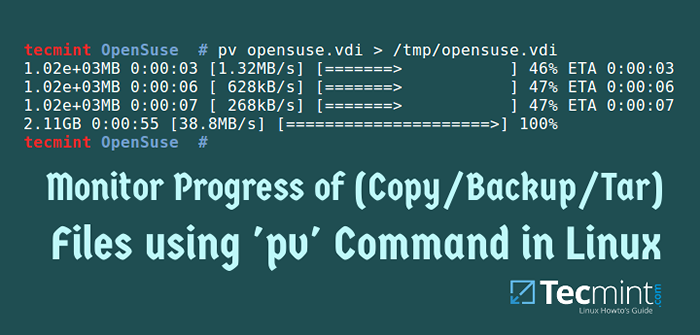
- 2040
- 308
- Hr. Moritz Bozsik
Beim Erstellen von Sicherungen und beim Kopieren/Verschieben großer Dateien auf Ihrem Linux -System möchten Sie möglicherweise den Fortschritt eines laufenden Betriebs überwachen. Viele Terminalwerkzeuge haben nicht die Funktionalität, damit Sie Fortschrittsinformationen anzeigen können, wenn ein Befehl in einer Rohr ausgeführt wird.
Sie könnten auch mögen:
- Befehl erweiterte Kopie - zeigt Fortschritte beim Kopieren großer Dateien in Linux
- Fortschritt - Fortschritte für (CP, MV, DD, TAR) Befehle unter Linux
- So kopieren Sie Dateien und Verzeichnisse in Linux [14 CP -Befehlsbeispiele]
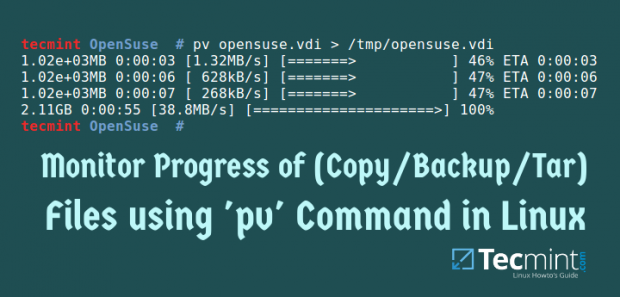 Zeigen Sie die Fortschrittsleiste der Kopie/Sicherung/Tar -Datei unter Linux an
Zeigen Sie die Fortschrittsleiste der Kopie/Sicherung/Tar -Datei unter Linux an In diesem Artikel werden wir uns einen wichtigen Befehl Linux/Unix ansehen, der aufgerufen wurde pv - Pfeifbieter.
Pv ist ein terminalbasiertes Tool, mit dem Sie den Fortschritt von Daten überwachen können, die über ein Rohr gesendet werden. Bei Verwendung der pv Der Befehl bietet Ihnen eine visuelle Anzeige der folgenden Informationen:
- Die Zeit, die verstrichen ist.
- Der abgeschlossene Prozentsatz beinhaltet eine Fortschrittsleiste.
- Zeigt die aktuelle Durchsatzrate an.
- Die Gesamtdaten übertragen.
- und die ETA (geschätzte Zeit).
Inhaltsverzeichnis
1- So installieren Sie den PV -Befehl unter Linux?
- Installieren Sie PV unter rhelbasiertem Linux
- Installieren Sie PV unter Debian-basiertem Linux
- Installieren Sie PV an anderen Linux -Verteilungen
- Wie verwende ich den PV -Befehl unter Linux??
- PV -Anzeigemodifikatoren Optionen
- PV -Anzeigemodifikatoren Optionen
- PV -Befehl mit Beispielen unter Linux
- Zusammenfassung
So installieren Sie den PV -Befehl unter Linux?
Der pv Der Befehl wird bei den meisten Linux -Verteilungen standardmäßig nicht installiert. Daher können Sie ihn installieren, indem Sie den folgenden Schritten folgen.
Installieren Sie PV unter rhelbasiertem Linux
Zuerst müssen Sie das Epel -Repository einschalten und dann den folgenden Yum- oder DNF -Befehl ausführen, um es zu installieren.
# yum installieren Sie PV oder # DNF Installieren Sie PV
Installieren Sie PV unter Debian-basiertem Linux
$ sudo apt-Get Installieren Sie PV
Installieren Sie PV an anderen Linux -Verteilungen
$ sudo tauchen auf -a PV [auf Gentoo Linux] $ sudo apk add PV [auf Alpine Linux] $ sudo pacman -s PV [auf Arch Linux] $ sudo zypper install PV [auf OpenSuse]
Wie verwende ich den PV -Befehl unter Linux??
pv wird hauptsächlich mit anderen Programmen verwendet, denen die Fähigkeit fehlt, den Fortschritt eines laufenden Betriebs zu überwachen. Sie können es verwenden, indem Sie es in eine Pipeline zwischen zwei Prozessen platzieren, wobei die entsprechenden Optionen verfügbar sind.
Der Standardeingang von pv wird an seine Standardausgabe übergeben und Fortschritt (Ausgabe) wird auf Standardfehler gedruckt. Es hat ein ähnliches Verhalten wie der CAT -Befehl unter Linux.
Die Syntax der pv Der Befehl ist wie folgt:
$ PV -Datei $ PV Optionen Datei $ PV -Datei> Dateiname.Out $ PV -Optionen | Befehl> Dateiname.out $ comand1 | PV | Kommando2
Die Optionen verwendet mit pv werden in drei Kategorien unterteilt, Anzeigeschalter anzeigen, Ausgangsmodifikatoren Und Allgemeine Optionen.
PV -Anzeigemodifikatoren Optionen
Einige Optionen stehen unter Anzeigemodifikatoren.
- Verwenden Sie die Anzeigeleiste, um die Anzeigeleiste einzuschalten, die
-PMöglichkeit. - Verwenden Sie die verstrichene Zeit, um die verstrichene Zeit anzuzeigen
--TimerMöglichkeit. - Verwenden Sie die
--ETAMöglichkeit. Die Vermutung basiert auf früheren Übertragungsraten und der Gesamtdatengröße. - Um einen Ratenzähler einzuschalten, verwenden Sie die
--RateMöglichkeit. - Verwenden Sie die Gesamtmenge der bisher übertragenen Datenmenge, um die bisher übertragen zu werden
--BytesMöglichkeit. - Verwenden Sie die
-NMöglichkeit. Dies kann bei der Verwendung gut sein pv Mit dem Dialogbefehl, um den Fortschritt in einem Dialogfeld anzuzeigen.
PV -Anzeigemodifikatoren Optionen
Einige Optionen stehen unter Ausgabemodifikatoren.
- Verwenden Sie das, um zu warten, bis das erste Byte übertragen wird, bevor Fortschrittsinformationen angezeigt werden. Verwenden Sie die
--WartenMöglichkeit. - Um die Gesamtmenge der zu übertragenden Daten zu übernehmen, beträgt GRÖSSE Bytes beim Berechnen von Prozentsatz und ETA, verwenden Sie
--GrößengrößeMöglichkeit. - Verwenden Sie die Sekunden zwischen den Aktualisierungen, um die Sekunden zwischen Aktualisierungen anzugeben
--IntervallsekundenMöglichkeit. - Verwenden
--GewaltOption, eine Operation zu erzwingen. Diese Option erzwingt PV, Visuals anzuzeigen, wenn Standardfehler kein Terminal sind. - Die allgemeinen Optionen sind
--HilfeVerwendungsinformationen anzeigen und -Ausführung Versionsinformationen anzeigen.
PV -Befehl mit Beispielen unter Linux
1. Wenn keine Option enthalten ist, pv Befehle mit dem Standard ausgeführt -P, -T, -e, -R Und -B Optionen.
Zum Beispiel, um die zu kopieren OpenSuse.VDI Datei an /tmp/openSuse.VDI, Führen Sie diesen Befehl aus und schauen Sie sich die Fortschrittsleiste im Screencast an.
# PV OpenSuse.VDI> /TMP /OpenSuse.VDI
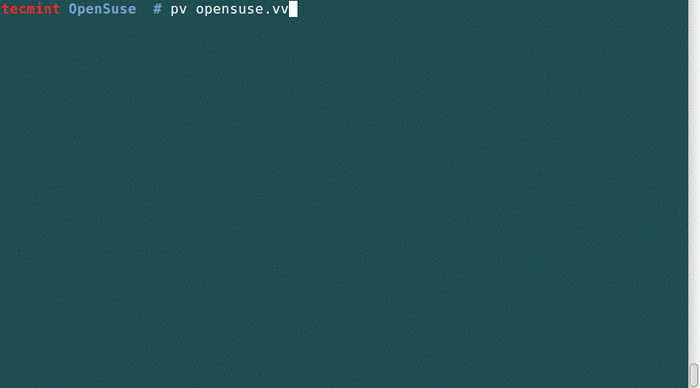
2. Um eine ZIP -Datei aus Ihrer/var/log/syslog -Datei zu erstellen, führen Sie den folgenden Befehl aus.
# PV/var/log/syslog | ZIP> SYSLOG.Reißverschluss
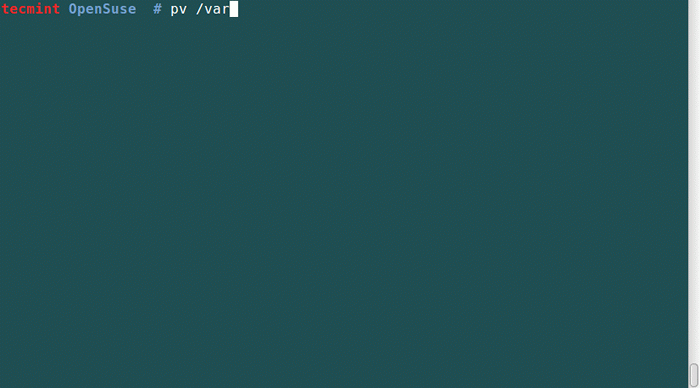
3. Um die Anzahl der Zeilen, Wörter und Bytes in der zu zählen /etc/hosts Datei, während die Fortschrittsleiste nur angezeigt wird, führen Sie diesen Befehl unten aus.
# PV -p /etc /hosts | Toilette
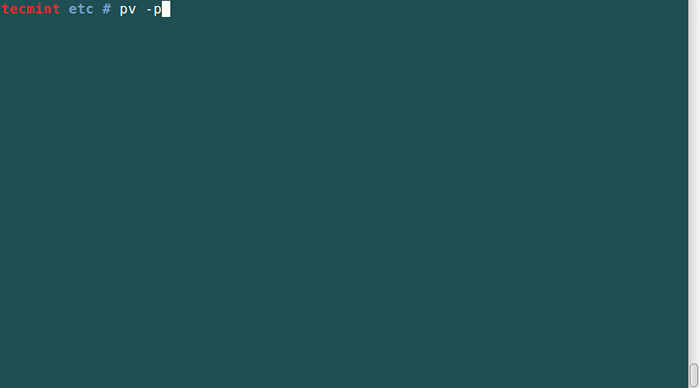
4. Überwachen Sie den Fortschritt des Erstellens einer Sicherungsdatei mit dem TAR -Dienstprogramm.
# tar -czf - ./ Downloads/ | (PV -p - -Timer -Rate -BYTES> BACKUP.TGZ)
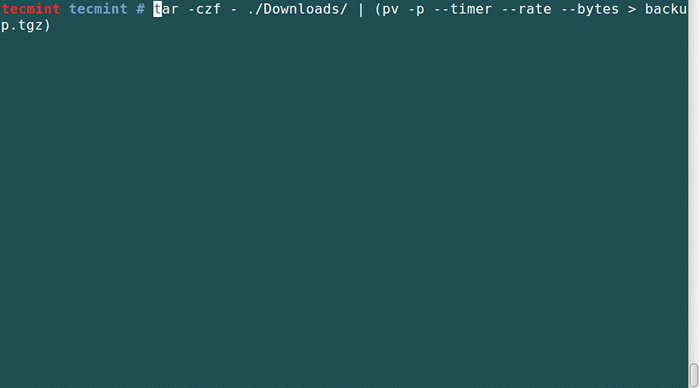
5. Im Beispiel verwenden wir die DD -Befehl Um die ISO -Datei auf das USB -Flash -Laufwerk zu schreiben:
# dd if = debian-10.11.0-AMD64-DVD-1.ISO | PV | dd von =/dev/sda bs = 4m
6. Verwendung pv Und Dialog Terminalbasiertes Tool zusammen, um eine Dialog-Fortschrittsleiste wie folgt zu erstellen.
# tar -czf - ./ Dokumente/ | (PV -n> Backup.TGZ) 2> & 1 | Dialog -Gauge "Fortschritt" 10 70
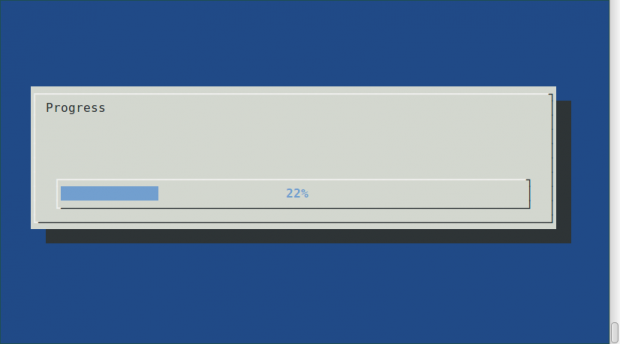 Dialog -Fortschrittsfeld erstellen
Dialog -Fortschrittsfeld erstellen Zusammenfassung
Dies handelt Mann PV.
Ich hoffe, Sie finden diesen Artikel hilfreich und können einen Kommentar veröffentlichen, wenn Sie Ideen zur Verwendung des PV -Befehls hinzufügen können. Und wenn Sie bei der Verwendung Fehler erhalten, können Sie auch einen Kommentar hinterlassen.
Verwandte Linux -Befehle:
- 21 TAR -Befehlsbeispiele unter Linux
- Am häufigsten verwendete Linux -Befehle, die Sie wissen sollten
- 10 gefährlichste Befehle - Sie sollten niemals unter Linux ausführen
- « Fortschritt - Zeigen Sie den Prozentsatz der kopierten Daten für (CP, MV, DD, TAR) Befehle
- Befehl erweiterte Kopie - Zeigt die Fortschrittsleiste beim Kopieren/Verschieben von Dateien unter Linux an »

